PR

- 動画やゲームだと子どもが車酔いしてしまう…
- 運転している親も楽しみたい!
子どもが車酔いしない車内のエンタメを探していませんか?
そこでこの記事では、車内でのオーディブル活用について解説していきます。
この記事を読めば、今よりも家族全員が車内時間を満喫できるようになります。
期間限定!今なら2か月無料!10/14まで!
オーディブルの料金については、以下の記事で解説しています。
Audible(オーディブル)の月額料金が高いと感じる前に知っておきたいこと
車内のエンタメにオーディブルをおすすめする2つの理由

車内で楽しむエンタメと言ったら、
- 動画
- ゲーム
- マンガ
ですよね。
子どもは夢中になって楽しみます。
ただ、こんなことはないですか?
- 動画を見始めた子どもが10分も経たないうちに、「気持ち悪い…」と言い出す
- 長距離ドライブだと、運転している親は見れないので退屈になってくる
「目で見る」エンタメなので仕方ないところはあります。
そこで、「聴く」というエンタメ。
「本を聴く」って考えたことはあります?
…なかなか、ないですよね。
オーディブルで本を聴くエンタメなら、「目で見るエンタメ」の悩みは解決します。
というわけで、車内のエンタメにオーディブルをおすすめする2つの理由が次の通り。
期間限定!今なら2か月無料!10/14まで!
車酔いをしにくく景色も楽しめる
車酔いの原因はさまざまです。
1つの原因として、目から入る情報と体が感じる揺れの情報がズレることで起こりやすいと言われています。

私の経験では、下を向いていると特に酔いやすかったりしますね。
例えば、
- 出発して10分、後部座席でYouTubeを見ていた子どもが急に「気持ち悪い…」と言い出した
- せっかくの旅行なのに、到着するまでずっと具合が悪そうだった
という状況では、楽しいはずのドライブがつらいものに…
そこで、オーディブルなら車酔いしにくく景色も楽しめます。
なぜなら、オーディブルは「聴く」だけだから。
子どもは物語を楽しみながら、「あっ牛がいる!」「山がきれい!」と外の景色を満喫できます。
| オーディブル | 動画 | |
|---|---|---|
| 車酔いリスク | 低い | 高い |
| 景色の楽しみ | ◯ | ✕ |
ちなみに、遠出のときだけでなく、習い事の送迎など近距離でも活用できます。
このように、オーディブルなら車酔いの心配もなく景色も両方楽しむことが可能です。
運転中の親も楽しめる
運転する立場からすると、特に長距離の運転は退屈になってきますよね。
とはいえ、運転中に画面を見ることは絶対にできません。
オーディブルなら、運転中の親も、子どもたちと同じ物語を楽しめますよ。
例えば、「ハリー・ポッターと賢者の石」のオーディオブックなんていかがでしょう。
一緒に聴けば、
- 家族みんなでハラハラしたり
- 思わず笑ってしまったり
運転も楽しい時間に変わります。
運転中の親にとっては、
- 会話のきっかけになる
- 運転中のストレス軽減になる
このように、オーディブルでよりドライブが楽しくなります。
この記事の後半で、オーディブルの車載モードの使い方を解説しています
オーディブルを活用できるシーン

ドライブにオーディブルがおすすめの理由として、
- 車酔いしにくい
- 親も一緒に楽しめる
という2つのメリットを紹介しました。
でも、「うちの生活でどう使えばいいの?」と思われたかもしれませんね。
というわけで、オーディブルを活用できるシーンを紹介します。
- 習い事の送迎
- 休日の買い物・レジャー
- 旅行・帰省
行きも帰りも家族みんなで同じオーディオブックを聴くのもいいですし、それぞれ違うオーディオブックで楽しむこともできます。
例えば、子どもはイヤホンでハリー・ポッター。
運転席の親は、ビジネス書を聴いて自己投資の時間にすることもできますね。
「今日はどこまで進むかな?」
「あのシーンの続きが気になる!」
のようなワクワクした気持ちで、車に乗ることができます。
オーディブルのキッズプロフィールを活用すれば、親子で別々のオーディオブックを聴くことが可能です
この記事の後半で、オーディブルでキッズプロフィールを作成する方法を解説しています
子どものデバイスにモバイル通信がなければ、Wi-Fi環境が必要になります。
車内でWi-Fi環境を作るなら、楽天モバイルのテザリングが最適です。
次になぜ、楽天モバイルのテザリングが車内Wi-Fiに最適なのかを解説していきます。
期間限定!今なら2か月無料!10/14まで!
テザリングで車内をWi-Fi化!楽天モバイルが最適な3つの理由

テザリングの速度制限がない
docomo・SoftBank・auの大手キャリアと比較して見ていきましょう。
| キャリア名 | 速度制限 |
|---|---|
| docomo | なし |
| SoftBank | あり |
| au | あり |
| 楽天モバイル | なし |
SoftBank・auでテザリングのギガ容量上限を超えた場合は、
- SoftBank:最大4.5Mbpsの速度制限
- au:最大128Kbpsの速度制限
となります。
例えば、128Kbpsではオーディブルのストリーミング再生はかなり厳しいです。
LINEのテキストメッセージの送信がやっとのレベル。
docomoと楽天モバイルは、テザリングでどれだけ使っても速度制限はかかりません。
後部座席の子どもたちがタブレットでオーディブルでなく、動画三昧だとしてもギガ消費を気にするストレスはなくなりますね。
続いて、月額料金についても詳しく見ていきましょう。
ギガ無制限で月額料金が安い
docomo・SoftBank・auと比較していきます。
下表は無制限プランの月額料金。
| キャリア名 | プラン名 | 月額料金(税込) |
|---|---|---|
| docomo | ドコモMAX | 8,448円 |
| SoftBank | メリハリ無制限➕️ | 7,425円 |
| au | auバリューリンクプラン | 8,008円 |
| 楽天モバイル | Rakuten最強プラン | 3,278円 |
「えっ!」と思いましたよね。
そう、楽天モバイルが群を抜いて安いんです。
楽天モバイルはdocomo、SoftBank、auと比べて半額以下。
テザリング無制限のdocomoと比べると5,170円の差です。
年間にすると62,040円。
Aiudibleプレミアムプランの年間18,000円(月額1,500円)を払っても、まだ44,040円残ります。
家族旅行の宿泊費の足しや子どもの習い事の数か月分に相当する金額ですね。
また、楽天モバイルならギガをあまり使わなかった月の料金は安く済みます。
| ギガ消費量 | 月額料金(税込) |
|---|---|
| 3GBまで | 1,078円 |
| 20GBまで | 2,178円 |
| ギガ無制限 | 3,278円 |
このように、楽天モバイルは
- テザリングの速度制限がない
- ギガ無制限で料金が安い
というメリットがあり、家計に優しく車内でのエンタメも存分に楽しめます。
車載用Wi-Fiルーターは不要になる
車内でWi-Fi環境を作る方法として、車載用Wi-Fiルーターを検討する方も多いですね。
しかし、楽天モバイルのテザリングがあれば不要です。
なぜなら、スマホのテザリングも車載用Wi-Fiルーターも、車内にWi-Fiの電波を飛ばすということでは同じだから。
車のシガーソケットやUSBをつぶす必要もないです。
ここで、車載用Wi-Fiルーターと楽天モバイルのテザリングを比較してみます。
比較する車載用Wi-Fiルーターは、人気商品のパイオニア・DCT-WR200T。
| 比較項目 | DCT-WR200T | 楽天モバイルのテザリング |
|---|---|---|
| 初期費用 | 端末代 20,000円前後 | 0円(持っているスマホをそのまま使用) |
| 料金(税込) | ・365日プラン:13,200円 ・30日プラン:1,650円 ・1日プラン:550円 | 1,078円〜3,278円(月額) |
| 使える場所 | 車内のみ | 車内・公園・キャンプ場など |
| 同時接続台数 | 最大5台 | 最大5〜10台 |
| ギガ制限 | なし | なし |
| 速度制限 | なし | なし |
| 電源 | 車のシガーソケットまたはUSB | スマホのバッテリー |
車載用Wi-Fiルーターの購入は、新たに最大33,200円前後が必要になります。
一方、楽天モバイルなら年間最大39,336円。
しかも、この39,336円は日常生活で使っている分です。
また、車載用Wi-Fiルーターにはないメリットとして、公園でもキャンプ場などでもWi-Fi環境を作ることが可能。
つまり、楽天モバイル1台あれば、
- テザリングの速度制限がない
- ギガ無制限で月額料金が安い
- 車載用Wi-Fiルーターが不要
というわけで、車内Wi-Fiのコストと手間がかかりません。
楽天モバイルの通信品質は大丈夫?

通信速度やつながりやすさは気になりますよね。
平均値ですが、楽天モバイルの通信速度は以下の通りです。
| 時間帯 | ダウンロード速度 |
|---|---|
| 朝 | 95.62Mbps |
| 昼 | 59.25Mbps |
| 夕方 | 73.88Mbps |
| 夜 | 72.94Mbps |
| 深夜 | 110.06Mbps |
| 平均 | 81.2Mbps |
※直近3ヶ月のユーザー投稿データの平均値であり、通信環境や地域により変動します
平均で80Mbps以上なので、速度は十分に出ています。
ただし、次の3つの場所には注意が必要です。
- 地下鉄・地下街・地下駐車場
- 大型施設の奥まった場所
- 人混み・混雑する場所
上記の場所では、電波が弱くつながりにくいことが多いです。
なぜなら、楽天モバイルの電波は、
- コンクリートなどの障害物に弱い
- 回線が混み合うとつながりにくい
からです。
詳しくは、楽天モバイルでオーディブルは快適?通信品質の口コミ30件以上から分かった事実!で解説しています。
また、走行中はトンネルにも注意が必要ですね。
トンネル内部のコンクリートが電波を遮るので、一時的につながりにくいことがあります。
とはいえ、つながる場所での通信品質は良好。
平均80Mbps以上の速度はテザリング利用には十分なスペックです。
楽天モバイルのテザリング設定方法

iPhoneの場合
- ホーム画面の「設定」をタップする
- 「インターネットの共有」をタップする
- 「ほかの人の接続を許可」をオンにする
- 「”Wi-Fi”のパスワード」を外部機器に入力する
- テザリングで外部機器に接続されるとホーム画面の上部などにアイコンが表示されます
Androidの場合
- ホーム画面の「設定」をタップする
- 「ネットワークとインターネット」をタップする
- 「アクセスポイントとテザリング」をタップする
- 「Wi-Fiアクセスポイント」をタップする
- オンにする
- QRコードまたはパスワードを外部機器に入力する
- テザリングで外部機器に接続されるとホーム画面の上部などにアイコンが表示されます
オーディブルの車載モードの使い方

走行中のスマホ操作は絶対にしないでください
再生画面で「車載モード」をタップします。
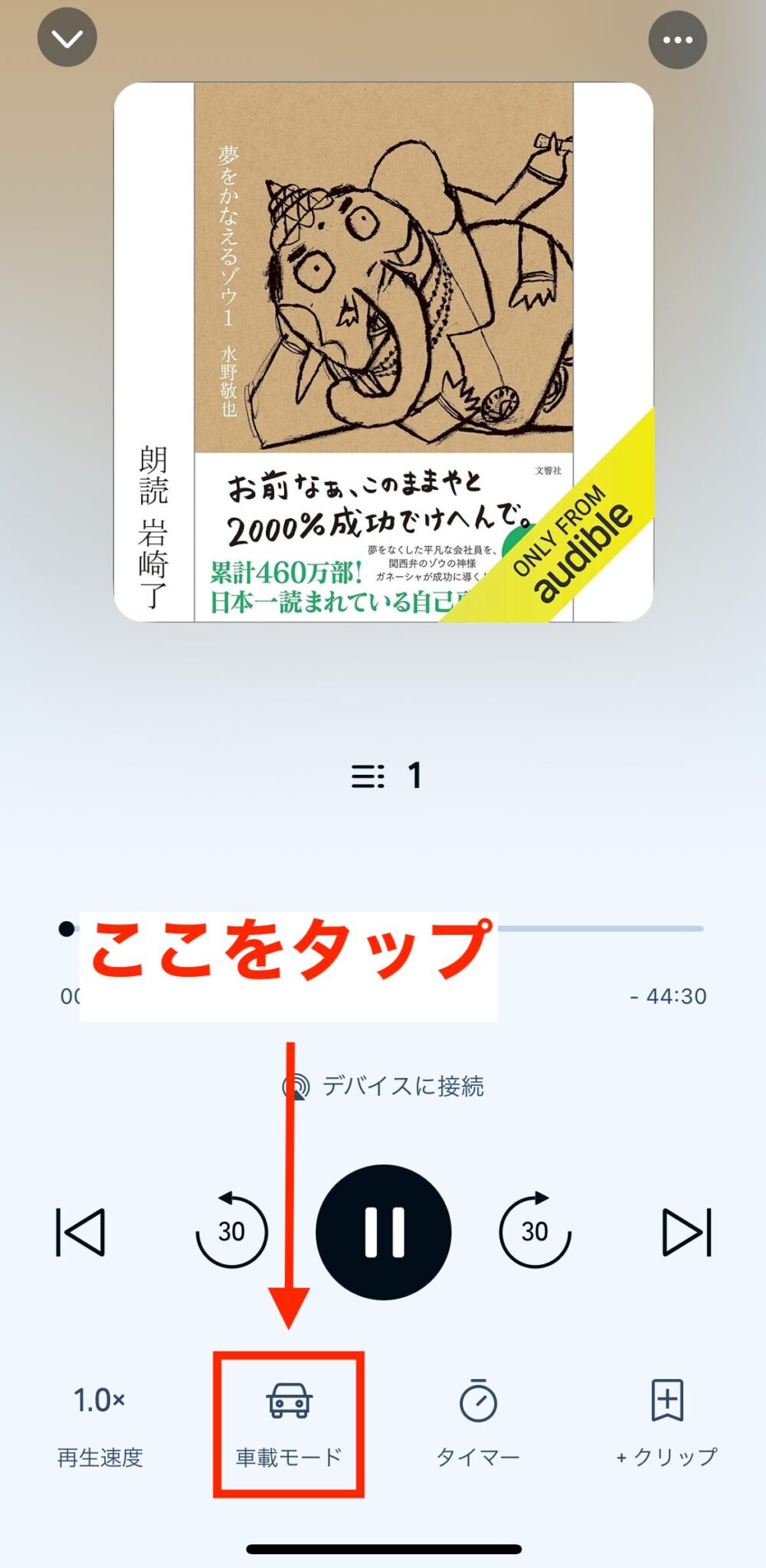
車載モードでは3つの操作ができます。
- 一時停止
- 巻き戻し
- クリップ&ブックマーク
下図は車載モードの画面。

右上にあるアレクサボタンをタップすれば、声で操作ができます。
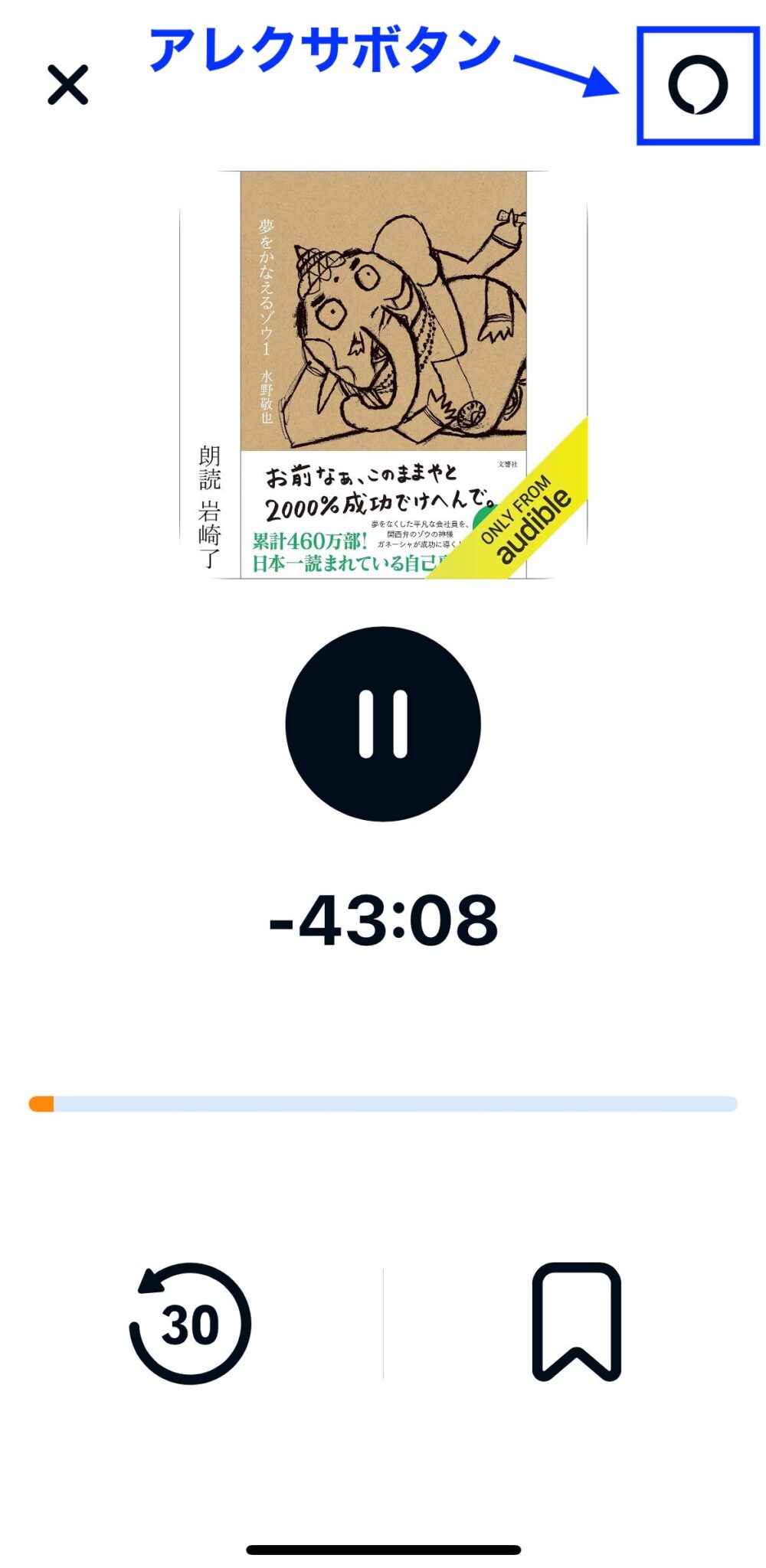
アレクサボタンがない場合は設定を変更してください。
アレクサボタンの表示設定は、【カスタマイズ可能】Audible(オーディブル)のちょっと細かな設定を解説の”アレクサ(2項目)”をご覧ください
オーディブルでキッズプロフィールを作成する方法

STEP①:ホーム画面右下の「プロフィール」をタップする。
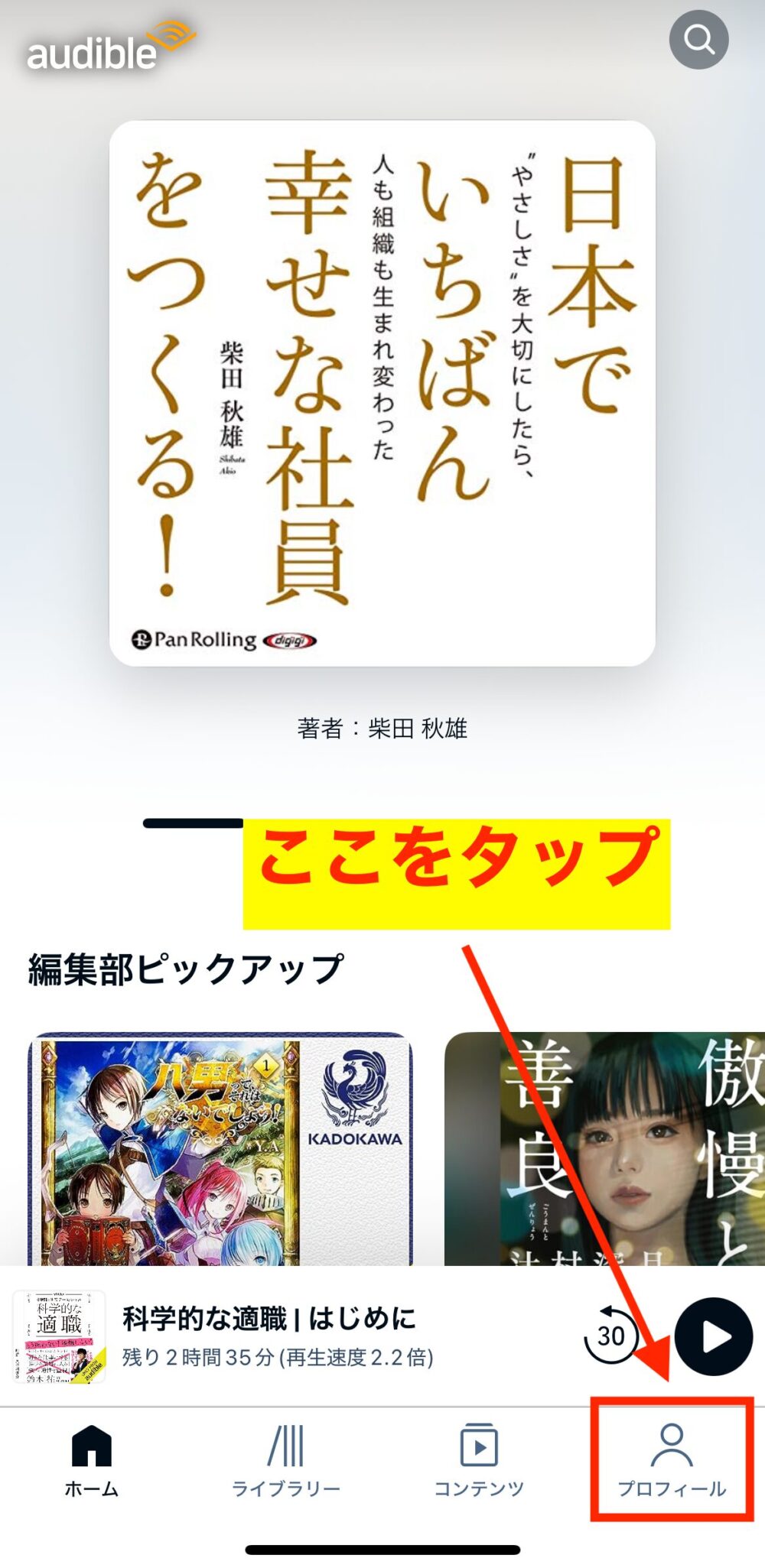
STEP②:下にスクロールして、「キッズプロフィールを作成」をタップする。
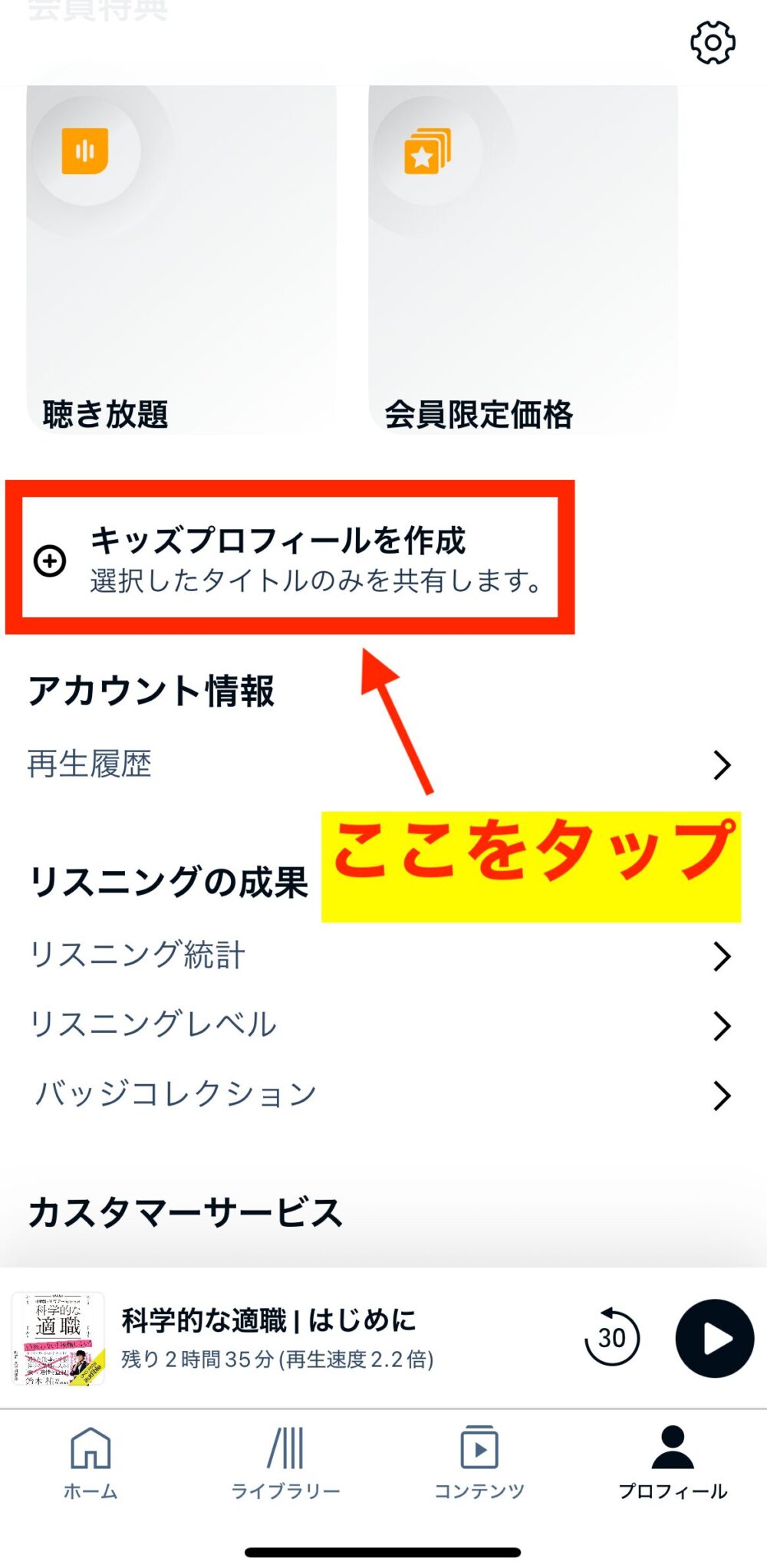
STEP②のあと、下図の画面になるので再度「キッズプロフィールを作成」をタップする。
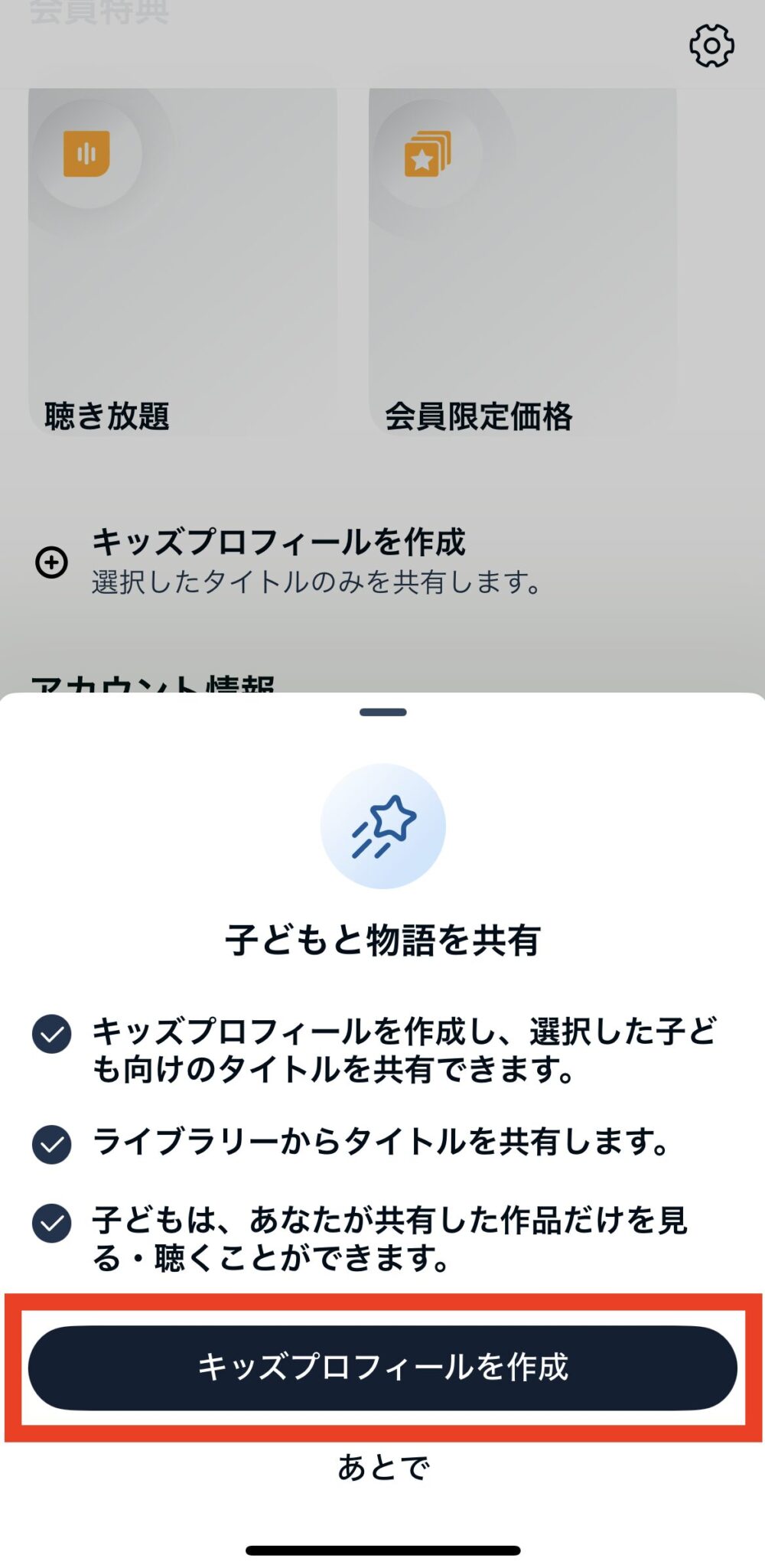
「キッズプロフィールと作品を共有できるようになりました。」と表示されます。
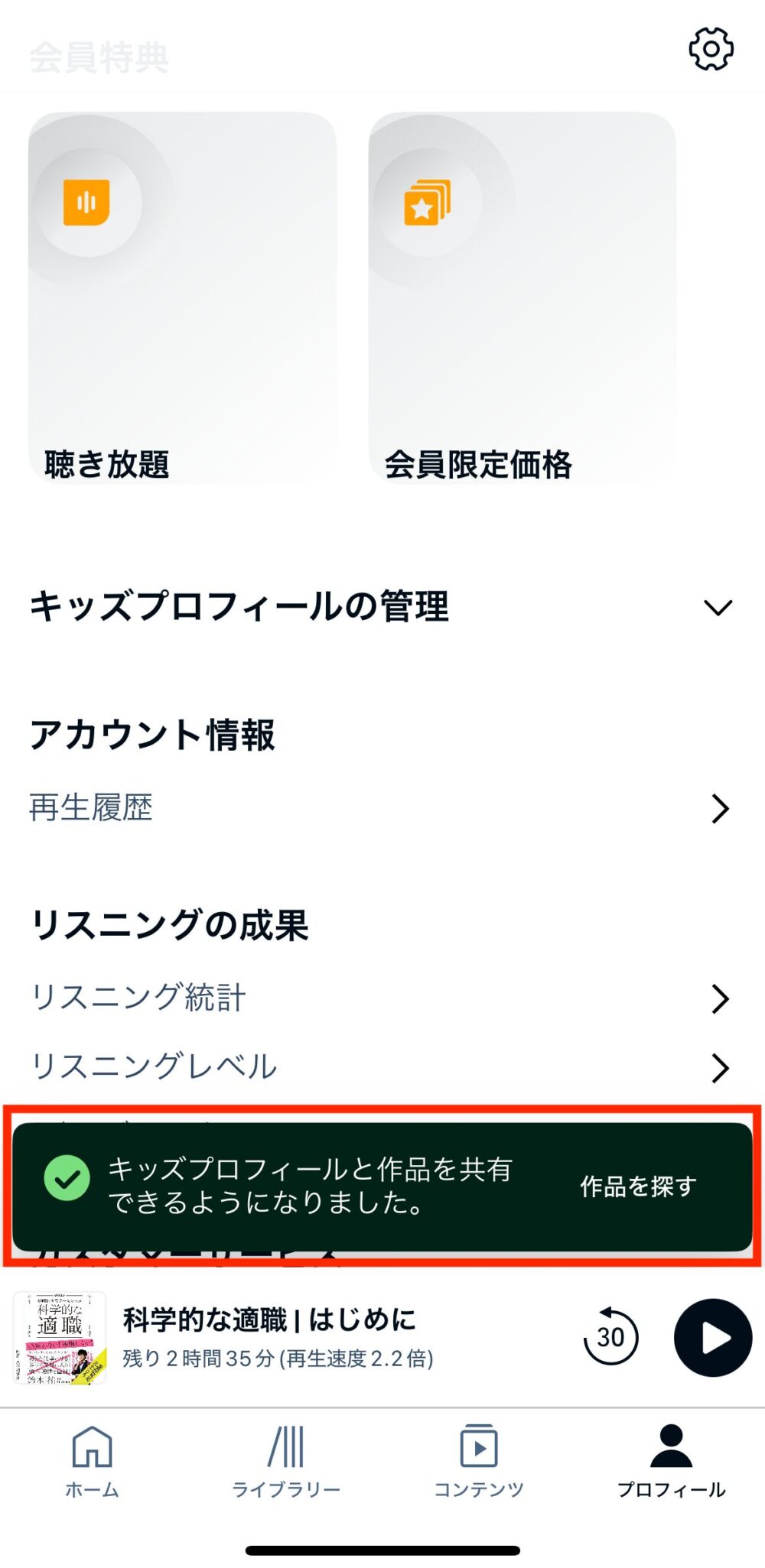
以上で完了です。
キッズプロフィールにオーディオブックを追加する手順
STEP①:ライブラリーから追加したいオーディオブックの「…」マークをタップする。
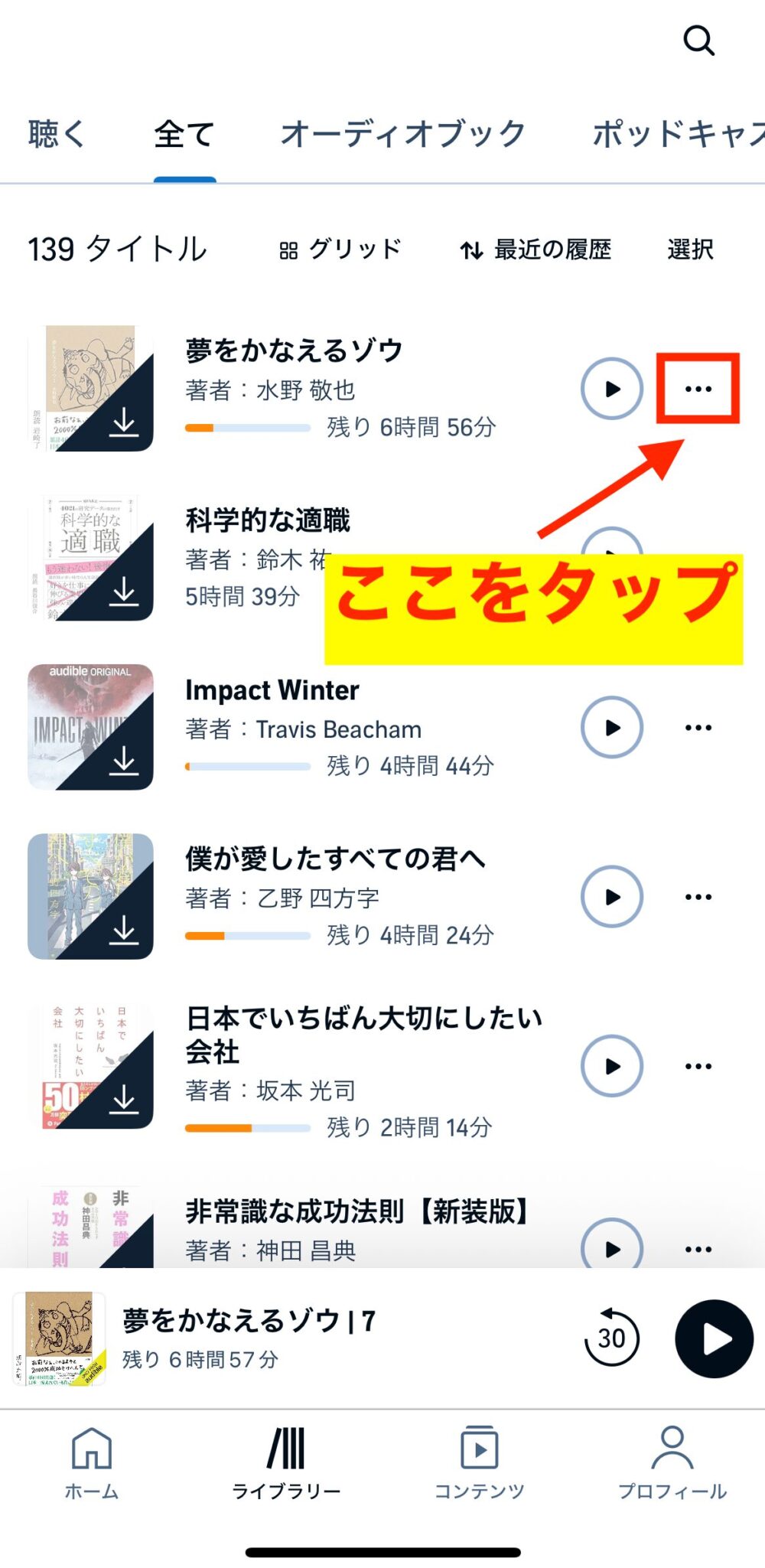
STEP②:「キッズプロフィールとシェア」をタップする。
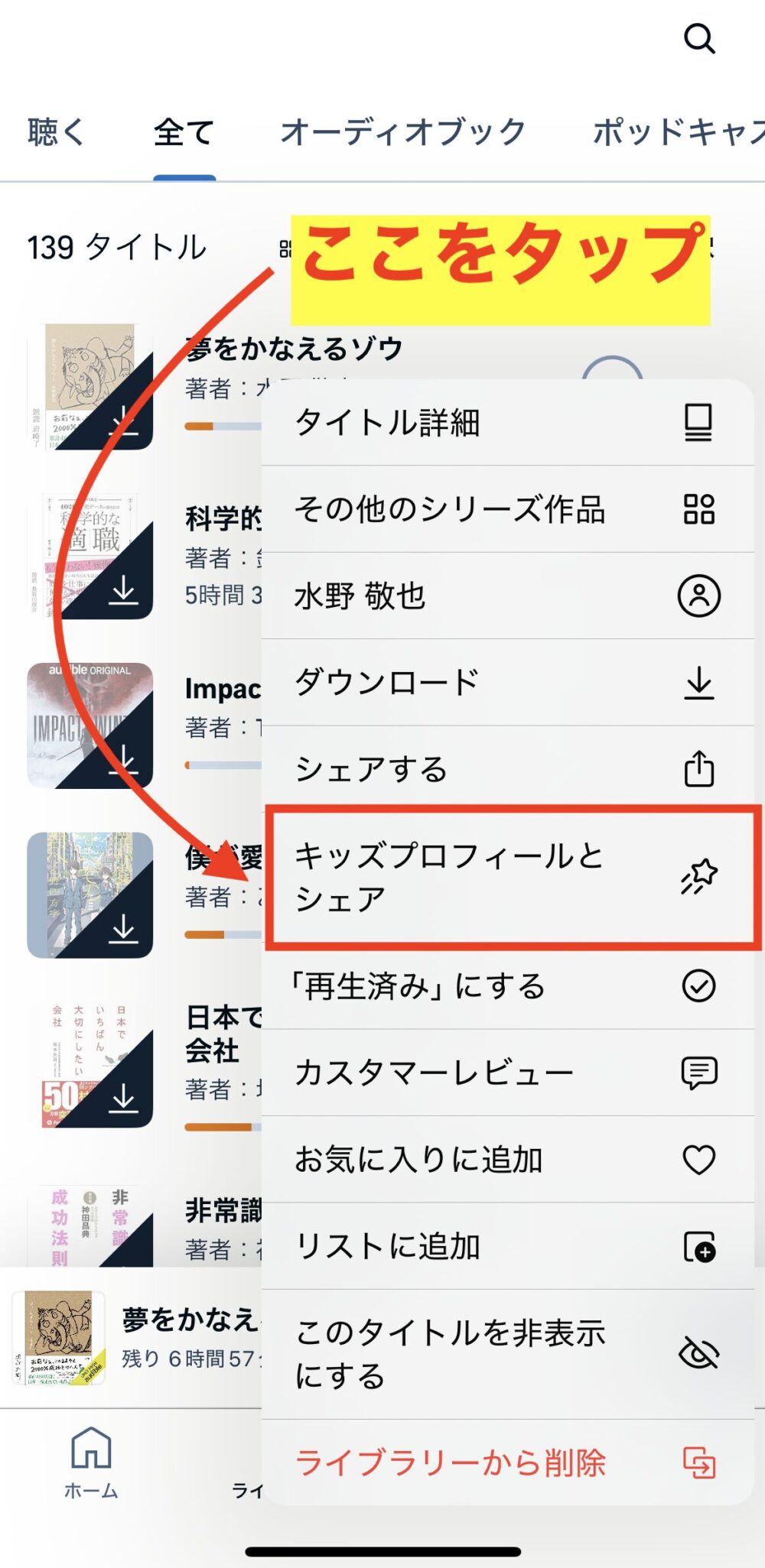
キッズプロフィールに追加したオーディオブックは「シェア中」と表示されます。
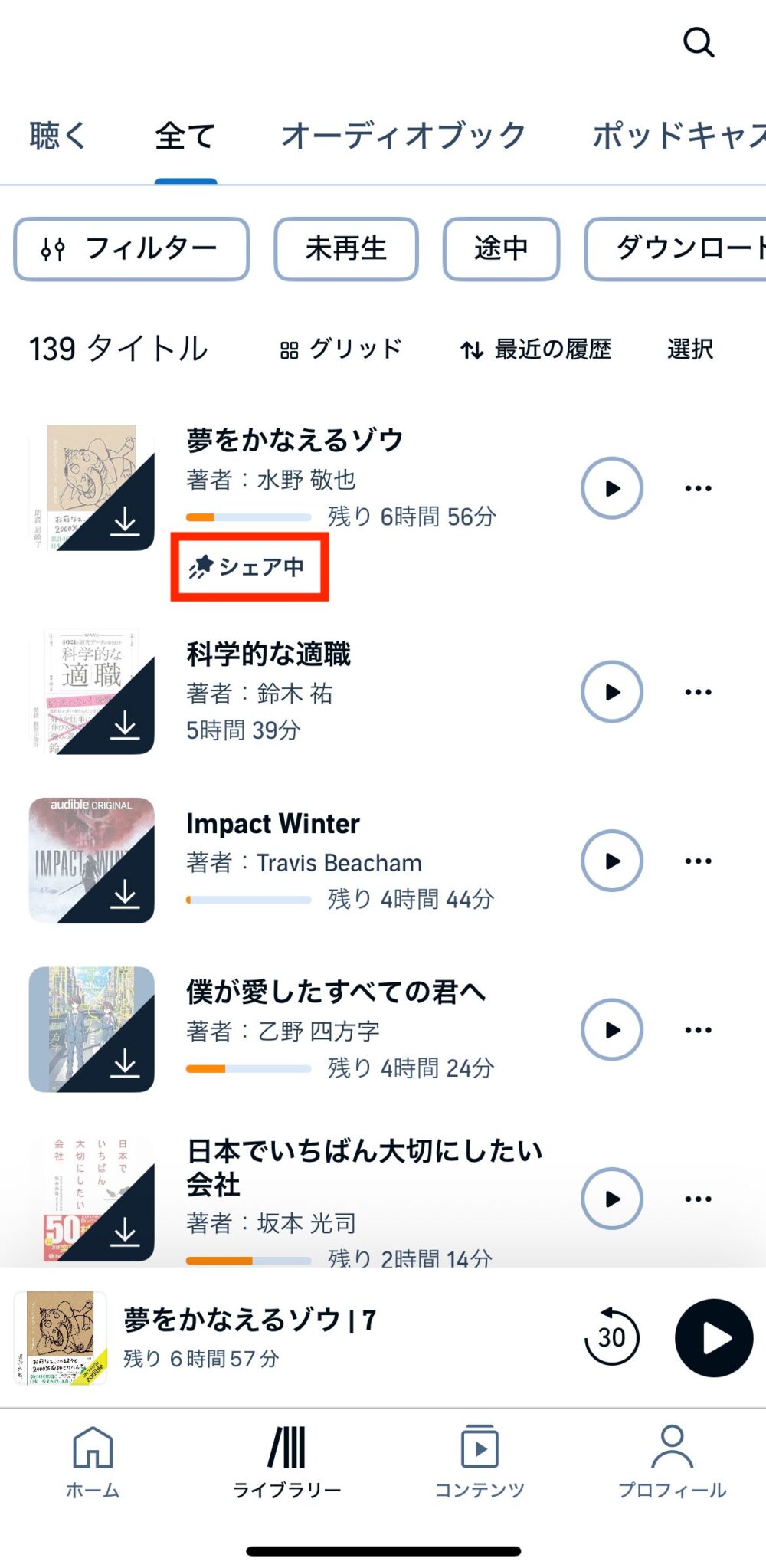
以上で完了です。
キッズプロフィールにログインする手順
STEP①:プロフィール画面の名前をタップする。
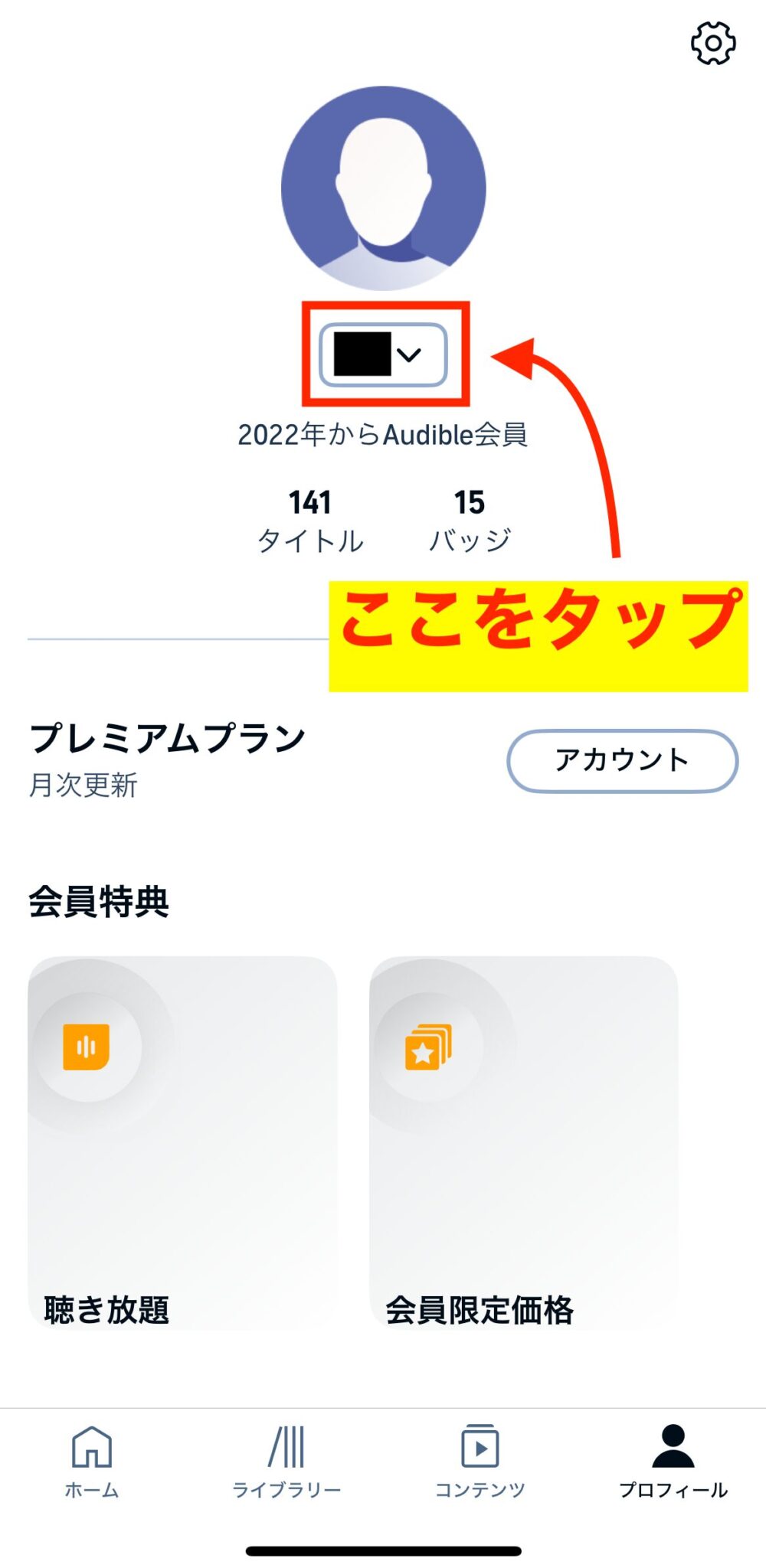
STEP②:「キッズ」の部分をタップする。
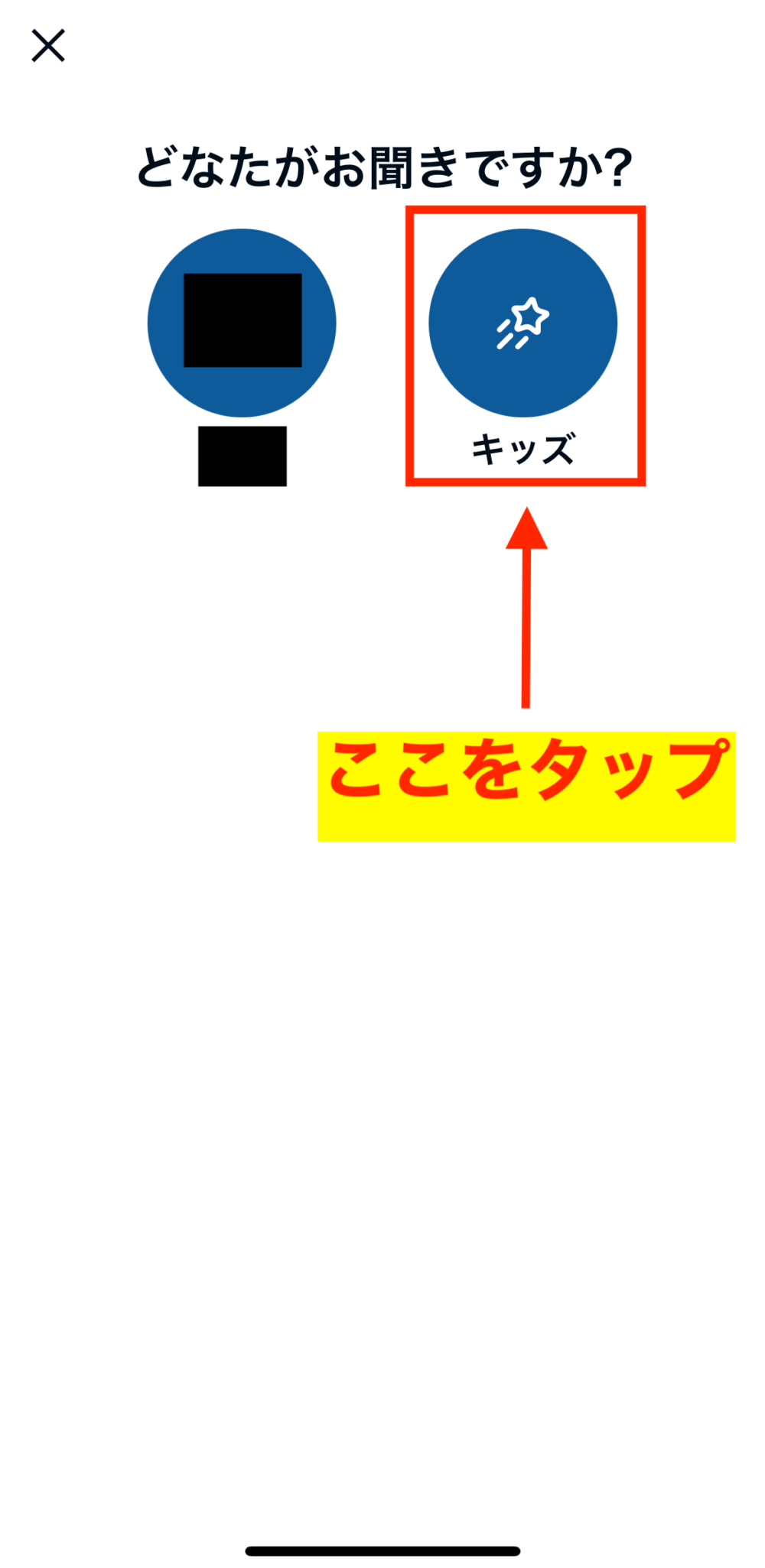
追加しているオーディオブックが表示されます。
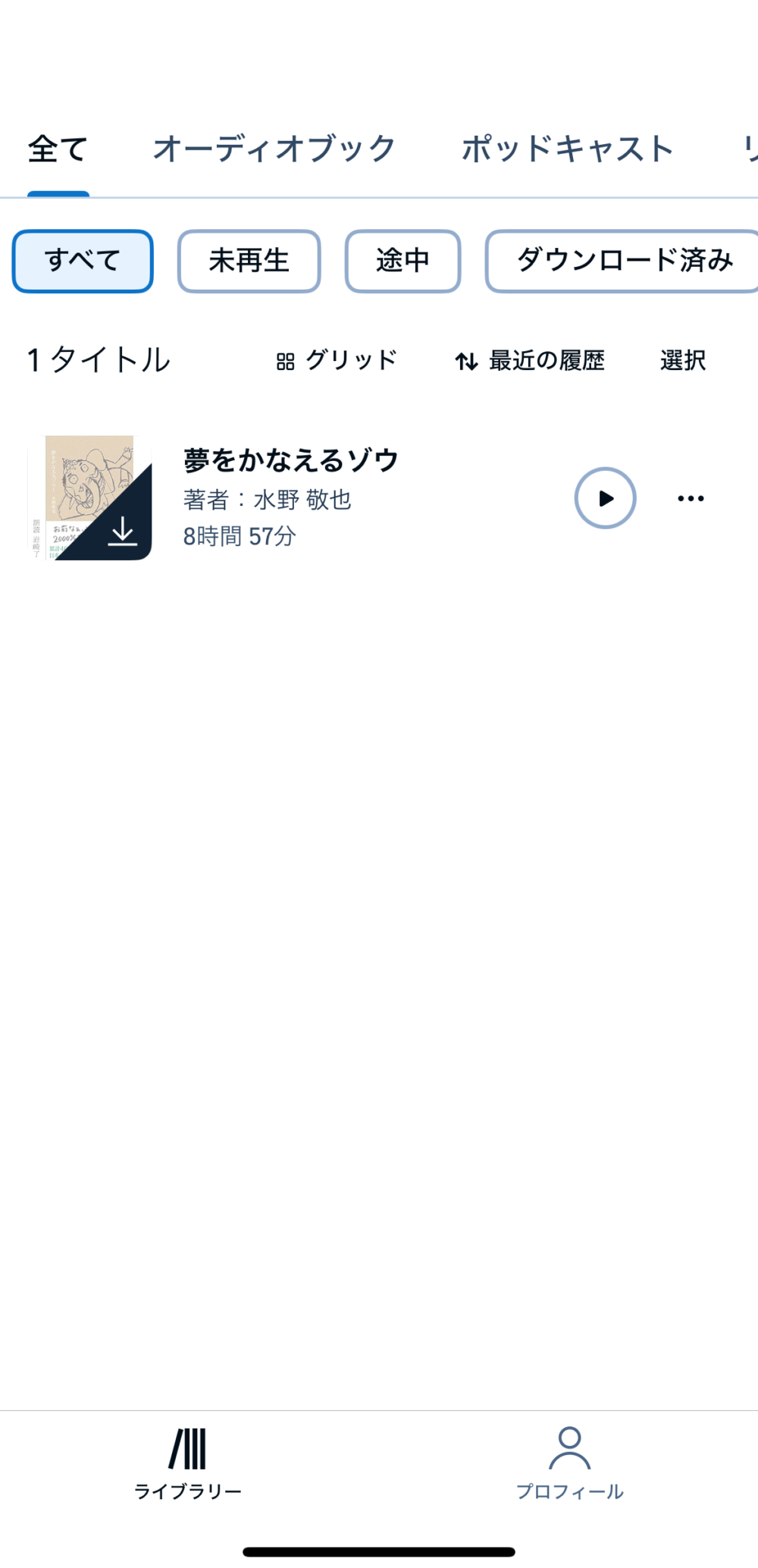
オーディブルの操作方法については、以下の記事をご覧ください。
オーディブルの操作方法をデバイス別に徹底解説!【画像付きガイド】
チェックポイント
子どものデバイスにオーディブルアプリをインストールしてログインする際は、Amazonアカウントのメールアドレスとパスワードが必要です
セキュリティのため、デバイスにログイン情報を残さないようにしてください
【まとめ】楽天モバイル×オーディブルで新しいドライブ体験を!

車内でのエンタメにオーディブルをおすすめする理由は次の2つです。
- 車酔いをしにくく景色も楽しめる
- 運転中の親も楽しめる
習い事の送迎、休日の買い物・レジャー、旅行・帰省などさまざまなシーンで活用できます。
親子で別々のオーディオブックを聴くときは、オーディブルの「キッズプロフィール」を活用してください。
そして、子どものデバイスにモバイル通信がなければ、楽天モバイルのテザリングによる車内Wi-Fiが最適です。
楽天モバイルのテザリングが最適な理由は、
- テザリングの速度制限がない
- ギガ無制限で月額料金が安い
- 車載用Wi-Fiルーターは不要になる
からです。
楽天モバイル1台あれば、車内Wi-Fiのコストと手間がかかりません。
楽天モバイル×オーディブルで新しいドライブ体験をしてみてください。
期間限定!今なら2か月無料!10/14まで!